目录1. 安装及引入2. 封装导出 pdf 文件方法配置详解封装导出 pdf 文件方法(utils/htmlToPdf.js)相关组件中应用效果待优化部分总结思路: 通过 html2
思路: 通过 html2canvas 将 HTML 页面转换成图片,然后再通过 jspdf 将图片的 base64 生成为 pdf 文件。
// 将页面 html 转换成图片
npm install html2canvas --save
// 将图片生成 pdf
npm install jspdf --save
import htmlToPdf from '@/utils/htmlToPdf';
// 使用 Vue.use() 方法就会调用工具方法中的install方法
Vue.use(htmlToPdf);
传送门:Vue中 Vue.use() 原理及使用
let pdf = new jsPDF('p', 'pt', [pdfX, pdfY]);
第一个参数: l:横向 p:纵向
第二个参数:测量单位("pt","mm", "cm", "m", "in" or "px");
第三个参数:可以是下面格式,默认为“a4”。如需自定义格式,只需将大小作为数字数组传递,如:[592.28, 841.89];
a0 - a10
b0 - b10
c0 - c10
dl
letter
Government-letter
legal
juNIOr-legal
ledger
tabloid
credit-card
pdf.addPage() 在PDF文档中添加新页面,默认a4。参数如下:
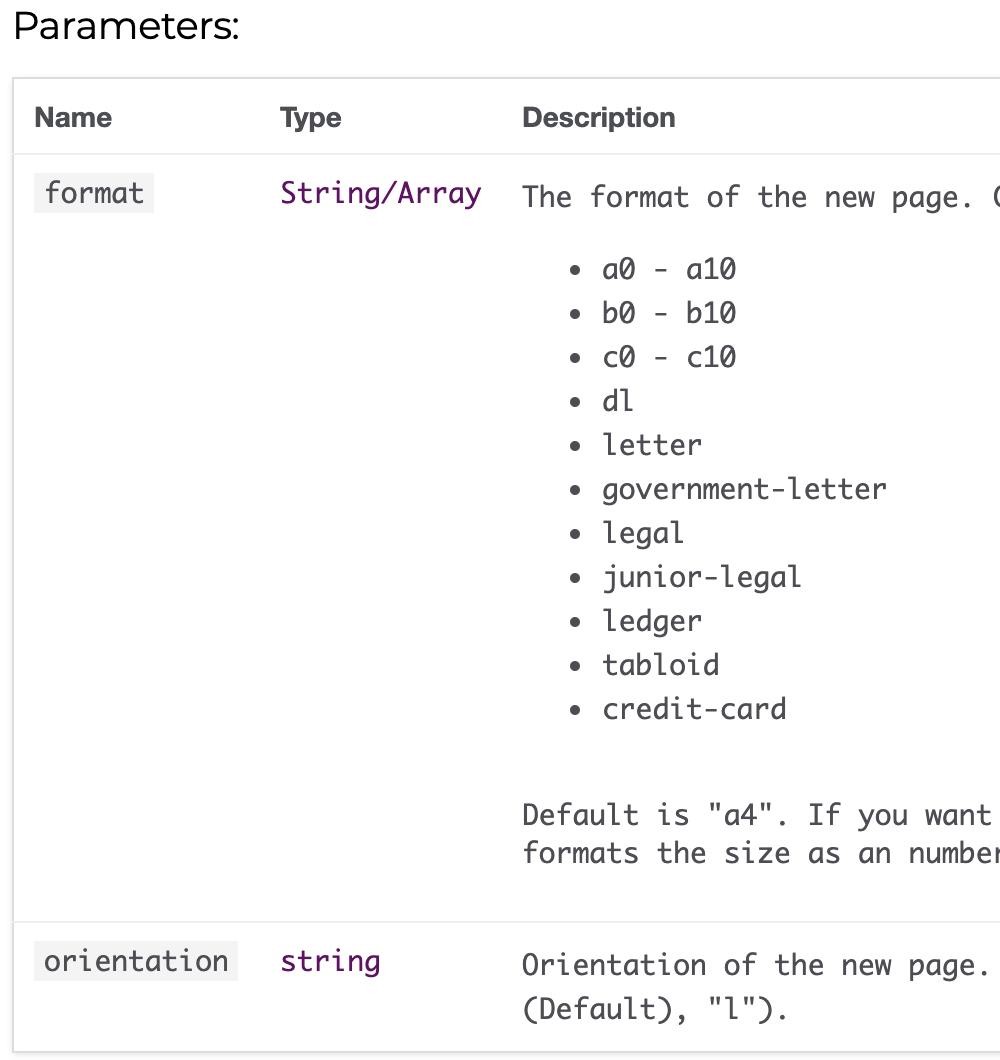
pdf.addImage() 将图像添加到PDF。参数如下:
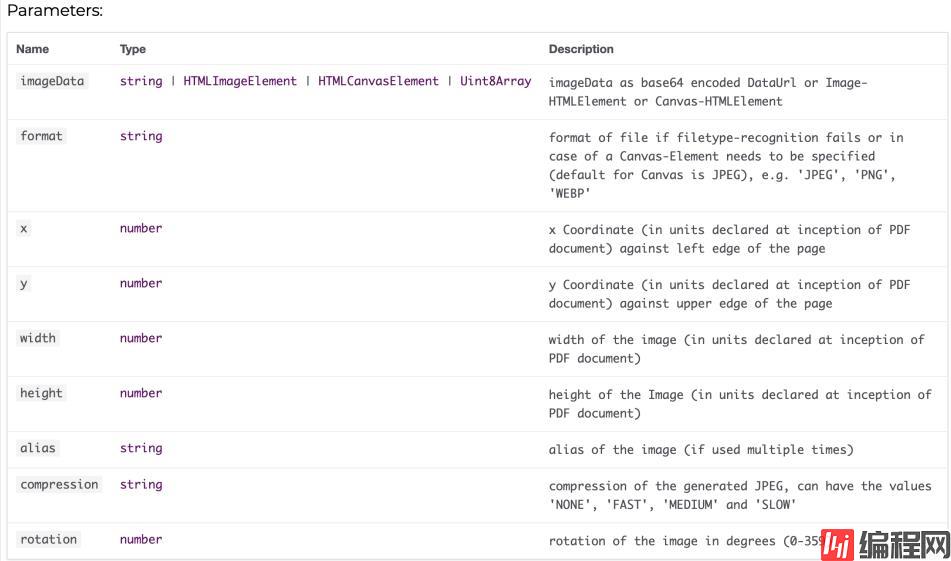
删除某页 pdf
let targetPage = pdf.internal.getNumberOfPages(); //获取总页
pdf.deletePage(targetPage); // 删除目标页
保存 pdf 文档
pdf.save(`测试.pdf`);

// 导出页面为PDF格式
import html2Canvas from 'html2canvas'
import JsPDF from 'jspdf'
export default{
install (Vue, options) {
Vue.prototype.getPdf = function () {
// 当下载pdf时,若不在页面顶部会造成PDF样式不对,所以先回到页面顶部再下载
let top = document.getElementById('pdfDom');
if (top != null) {
top.scrollIntoView();
top = null;
}
let title = this.exportPDFtitle;
html2Canvas(document.querySelector('#pdfDom'), {
allowTaint: true
}).then(function (canvas) {
// 获取canvas画布的宽高
let contentWidth = canvas.width;
let contentHeight = canvas.height;
// 一页pdf显示html页面生成的canvas高度;
let pageHeight = contentWidth / 841.89 * 592.28;
// 未生成pdf的html页面高度
let leftHeight = contentHeight;
// 页面偏移
let position = 0;
// html页面生成的canvas在pdf中图片的宽高(本例为:横向a4纸[841.89,592.28],纵向需调换尺寸)
let imgWidth = 841.89;
let imgHeight = 841.89 / contentWidth * contentHeight;
let pageData = canvas.toDataURL('image/jpeg', 1.0);
let PDF = new JsPDF('l', 'pt', 'a4');
// 两个高度需要区分: 一个是html页面的实际高度,和生成pdf的页面高度
// 当内容未超过pdf一页显示的范围,无需分页
if (leftHeight < pageHeight) {
PDF.addImage(pageData, 'JPEG', 0, 0, imgWidth, imgHeight)
} else {
while (leftHeight > 0) {
PDF.addImage(pageData, 'JPEG', 0, position, imgWidth, imgHeight)
leftHeight -= pageHeight;
position -= 592.28;
// 避免添加空白页
if (leftHeight > 0) {
PDF.addPage();
}
}
}
PDF.save(title + '.pdf')
})
}
}
}
<template>
<div class="wrap" >
<div id="pdfDom" style="padding: 10px;">
<el-table
:data="tableData"
border>
<el-table-column prop="date" label="日期" width="250"></el-table-column>
<el-table-column prop="name" label="姓名" width="250"></el-table-column>
<el-table-column prop="address" label="地址"></el-table-column>
</el-table>
</div>
<button type="button" style="margin-top: 20px;" @click="btnClick">导出PDF</button>
</div>
</template>
<script>
export default {
data() {
return {
exportPDFtitle: "页面导出PDF文件名",
tableData: [
{
date: '2016-05-06',
name: '王小虎',
address: '重庆市九龙坡区火炬大道'
}, {
date: '2016-05-07',
name: '王小虎',
address: '重庆市九龙坡区火炬大道'
},{
date: '2016-05-03',
name: '王小虎',
address: '上海市普陀区金沙江路 1518 弄'
}, {
date: '2016-05-02',
name: '王小虎',
address: '上海市普陀区金沙江路 1518 弄'
}, {
date: '2016-05-04',
name: '王小虎',
address: '上海市普陀区金沙江路 1518 弄'
}, {
date: '2016-05-01',
name: '王小虎',
address: '上海市普陀区金沙江路 1518 弄'
}, {
date: '2016-05-08',
name: '王小虎',
address: '上海市普陀区金沙江路 1518 弄'
}, {
date: '2016-05-06',
name: '王小虎',
address: '上海市普陀区金沙江路 1518 弄'
}, {
date: '2016-05-06',
name: '王小虎',
address: '上海市普陀区金沙江路 1518 弄'
}, {
date: '2016-05-07',
name: '王小虎',
address: '上海市普陀区金沙江路 1518 弄'
}, {
date: '2016-05-01',
name: '王小虎',
address: '上海市普陀区金沙江路 1518 弄'
}, {
date: '2016-05-08',
name: '王小虎',
address: '上海市普陀区金沙江路 1518 弄'
}, {
date: '2016-05-06',
name: '王小虎',
address: '上海市普陀区金沙江路 1518 弄'
}, {
date: '2016-05-07',
name: '王小虎',
address: '上海市普陀区金沙江路 1518 弄'
}, {
date: '2016-05-06',
name: '王小虎',
address: '南京市江宁区将军大道'
}, {
date: '2016-05-07',
name: '王小虎',
address: '南京市江宁区将军大道'
},, {
date: '2016-05-04',
name: '王小虎',
address: '上海市普陀区金沙江路 1518 弄'
}, {
date: '2016-05-01',
name: '王小虎',
address: '上海市普陀区金沙江路 1518 弄'
}, {
date: '2016-05-08',
name: '王小虎',
address: '上海市普陀区金沙江路 1518 弄'
}, {
date: '2016-05-06',
name: '王小虎',
address: '上海市普陀区金沙江路 1518 弄'
}, {
date: '2016-05-07',
name: '王小虎',
address: '上海市普陀区金沙江路 1518 弄'
},{
date: '2016-05-01',
name: '王小虎',
address: '上海市普陀区金沙江路 1518 弄'
}, {
date: '2016-05-08',
name: '王小虎',
address: '上海市普陀区金沙江路 1518 弄'
}, {
date: '2016-05-06',
name: '王小虎',
address: '上海市普陀区金沙江路 1518 弄'
}, {
date: '2016-05-08',
name: '王小虎',
address: '武汉市洪山区文化大道'
}, {
date: '2016-05-06',
name: '王小虎',
address: '武汉市洪山区文化大道'
}, {
date: '2016-05-07',
name: '王小虎',
address: '武汉市洪山区文化大道'
}, {
date: '2016-05-06',
name: '王小虎',
address: '南京市江宁区将军大道'
}, {
date: '2016-05-07',
name: '王小虎',
address: '武汉市洪山区文化大道'
},
]
}
},
methods: {
btnClick(){
this.$nextTick(() => {this.getPdf();})
},
},
}
</script>
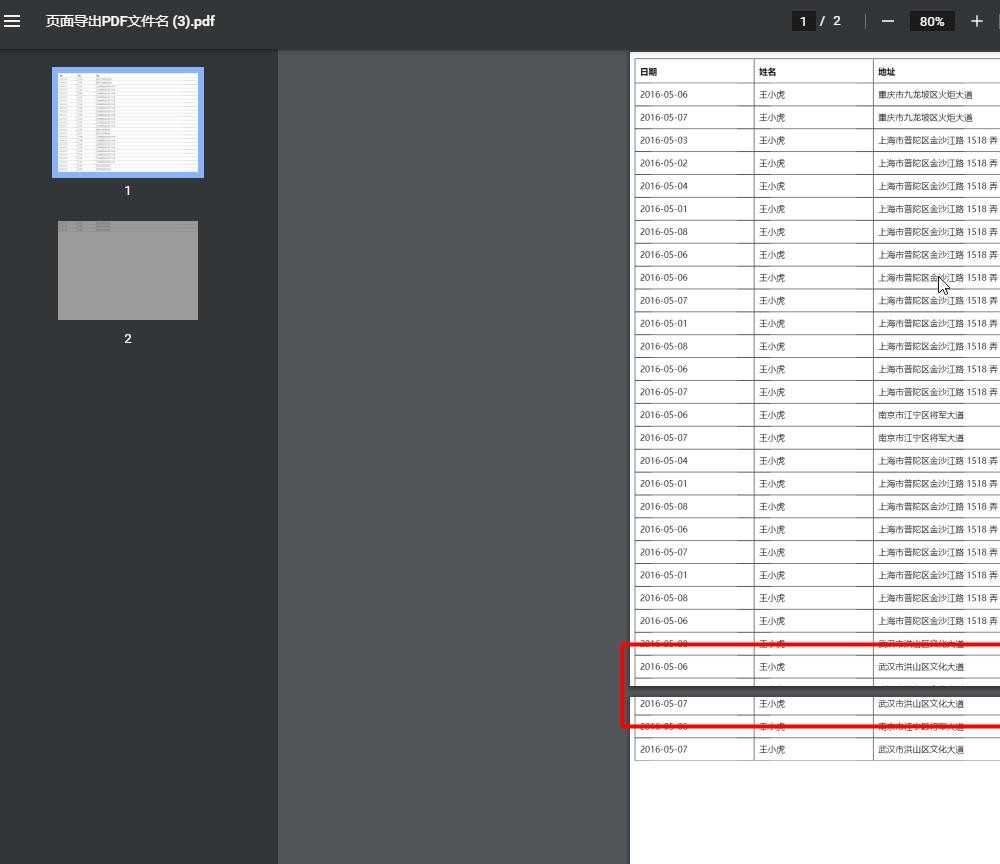
到此这篇关于Vue前端如何实现生成PDF并下载功能的文章就介绍到这了,更多相关Vue前端生成PDF并下载内容请搜索编程网以前的文章或继续浏览下面的相关文章希望大家以后多多支持编程网!
--结束END--
本文标题: Vue前端如何实现生成PDF并下载功能详解
本文链接: https://www.lsjlt.com/news/137457.html(转载时请注明来源链接)
有问题或投稿请发送至: 邮箱/279061341@qq.com QQ/279061341
下载Word文档到电脑,方便收藏和打印~
2024-01-12
2023-05-20
2023-05-20
2023-05-20
2023-05-20
2023-05-20
2023-05-20
2023-05-20
2023-05-20
2023-05-20
回答
回答
回答
回答
回答
回答
回答
回答
回答
回答
0